
2025-02-27 10:32:03来源:meihuatou 编辑:佚名
剪映是一款功能强大的视频编辑工具,广泛应用于各种视频创作场景。完成视频编辑后,如何将其顺利保存到手机,是许多用户关心的问题。本文将详细介绍在不同设备和情境下,将剪映中的视频保存到手机的操作步骤。
1. 打开剪映应用
首先,在安卓设备上打开剪映应用,进入主界面。
2. 选择并编辑视频
点击“开始创作”按钮,选择你想要编辑的视频素材,然后将其导入剪映进行编辑。你可以对视频进行剪辑、添加滤镜、音效、文字等处理。
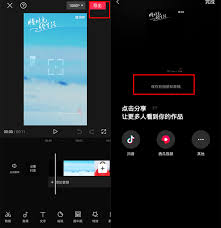
3. 导出视频
编辑完成后,点击右上角的“导出”按钮。剪映将开始渲染视频,这可能需要一些时间,具体时间取决于你的视频长度和设备的性能。
4. 保存到相册
渲染完成后,剪映会提示你视频已经导出成功。你可以选择“保存到相册”,这样视频就会被保存到你的安卓设备相册中了。
1. 打开剪映应用
在苹果设备上打开剪映应用,进入主界面。
2. 导入并编辑视频
同样,点击“开始创作”按钮,选择你想要编辑的视频素材进行导入和编辑。你可以利用剪映提供的各种工具对视频进行精细化的处理。
3. 导出视频
编辑完成后,点击右上角的“导出”按钮。剪映将开始处理视频,处理完成后,会显示导出成功的提示。
4. 保存到相册
在导出成功的提示中,你可以选择“保存到相册”。这样,视频就会被顺利保存到你的苹果设备相册中了。
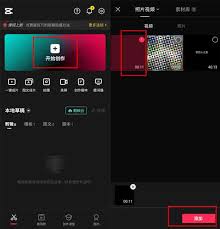
无论你是使用安卓设备还是苹果设备,剪映都提供了广泛的兼容性。只要你的设备安装了剪映应用,并且应用版本在可接受的范围内(建议更新到最新版本以获得最佳体验),你就可以按照上述步骤将视频保存到手机。
需要注意的是,不同版本的剪映可能在界面和功能上略有差异,但基本的导出和保存步骤是相似的。如果你在使用过程中遇到问题,可以查阅剪映的官方文档或在线帮助,以获取更详细的指导。
1. 存储空间
在导出视频之前,请确保你的设备有足够的存储空间来保存视频。如果存储空间不足,剪映可能无法成功导出视频。
2. 导出质量
在导出视频时,你可以根据需要选择不同的导出质量。通常,较高的导出质量会占用更多的存储空间,但也会提供更好的视频观看体验。
3. 网络连接
虽然剪映可以在没有网络连接的情况下进行视频编辑和导出,但如果你想要将视频分享到社交媒体或其他平台,你可能需要连接到互联网。
综上所述,将剪映中的视频保存到手机是一个简单而直接的过程。只要你按照上述步骤进行操作,并注意一些基本的注意事项,你就可以轻松地将你的视频作品保存到手机中,随时随地进行观看和分享。